Disattivare il Windows firewall mediante group policy
Se dovete “accedere” a un Computer (client) che sta “utilizzando” il Firewall (per “non farvi entrare”) e l’azienda sta utilizzando un dominio con Windows Server Active Directory …. se avete l’accesso al domain controller potete creare una Group Policy per “disattivare” temporaneamente il Windows Firewall.
Dal domain controller potete agire su Administrative Tools > Group Policy Management
Una volta dentro potete lavorare direttamente sulle “Default Domain Policy” (se potete permettervi che la policy sia applicata a tutto il gruppo) altrimenti dovrete creare una OU dedicata, spostare in questa il computer e poi creare la policy.
La policy che disattiva il Firewall è : WIndows Firewall – Protect all Network Connections ( proteggi tutte le connessioni di rete )
Come da immagine :
A questo punto però dovrete attendere la propagazione delle Policy e/o il riavvio di quel Pc Client. Potrebbe essere necessario un pò di tempo.
Quando il Windows Firewall sarà disattivato potrete GESTIRE quel computer, tramite “Gestione Computer”.
A questo punto potete fare “quello che volete”, ad esempio condividere il disco c:\ e muovervi tra le cartelle.
ATTENZIONE : vi consiglio, quando avete finito di fare “il tutto” di ripristinare la situazione originale.
Questo perchè alcuni computer (Windows 7) … “notificano” all’utente che Windows Firewall è “gestito” da policy di dominio e l’utente potrebbe “accorgersi” di una sicurezza “violata”.
Disattivare il Windows firewall mediante group policy, Disattivare il Windows firewall da remoto, Disattivare il Windows firewall su dominio, Accedere computer dominio Disattivare il Windows firewall, Accedere al computer in un dominio, Disattivare Windows firewall computer nel dominio
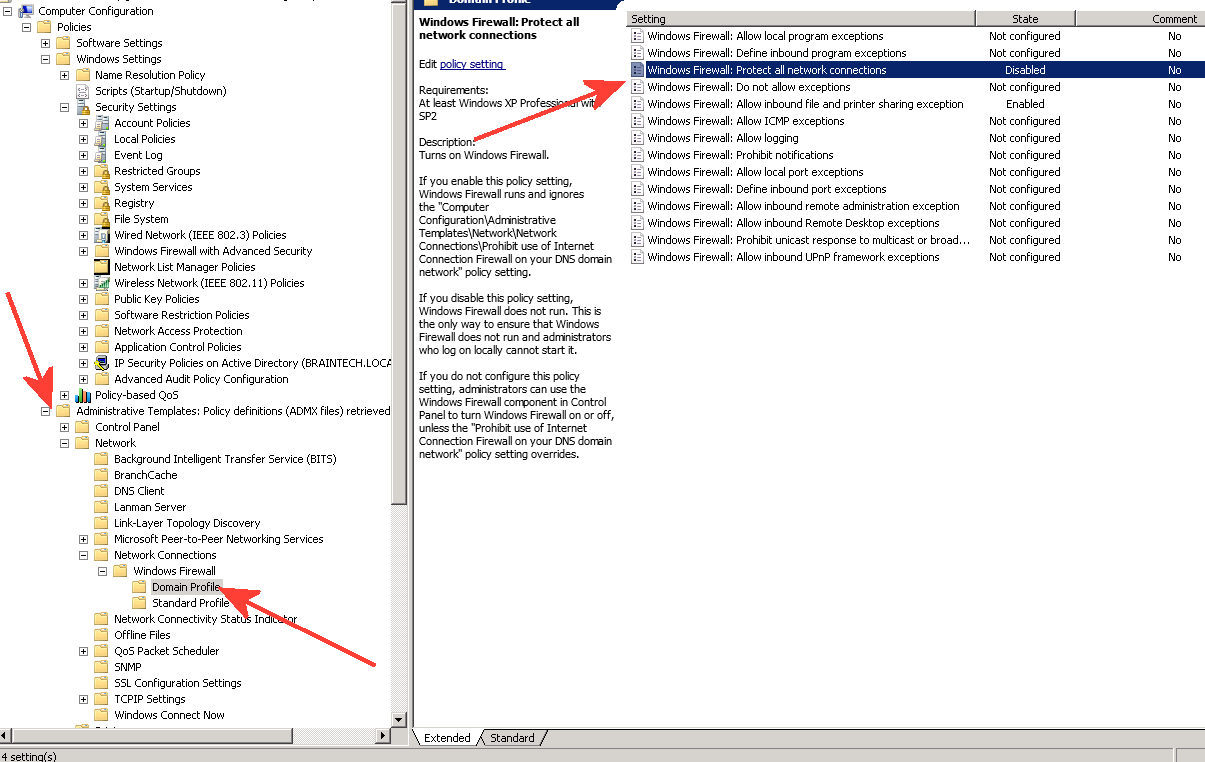
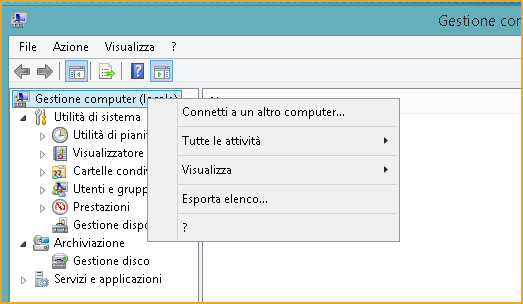
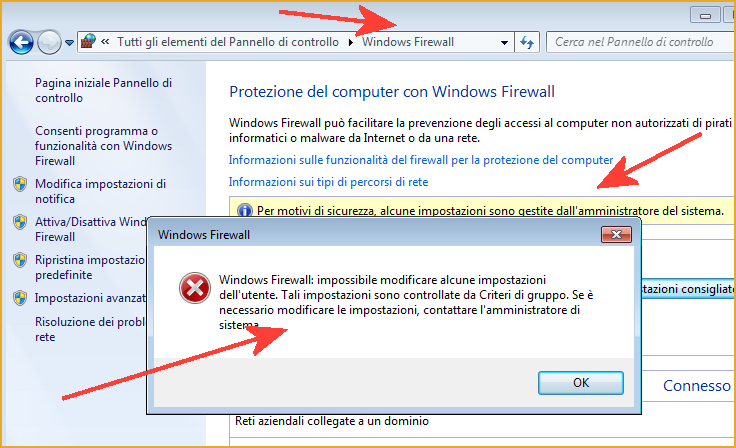






Connect
Connettiti con me su vari social media...